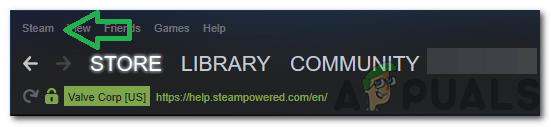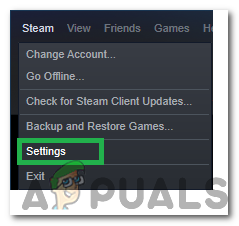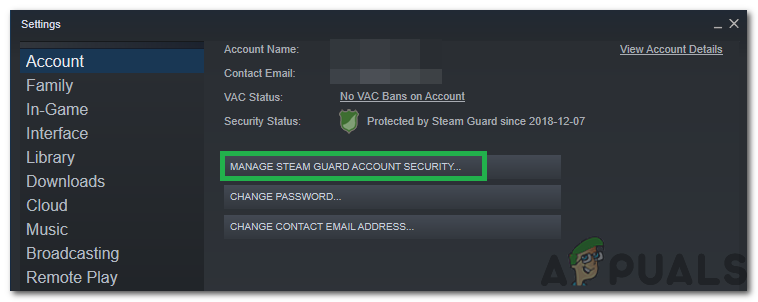A Steam egy videojátékok és egyéb kapcsolódó alkalmazások digitális terjesztési platformja, amelyet először 2003-ban adtak ki. Később a játékok és játékelemek vásárlásának, eladásának és kereskedelmének egyik legnagyobb platformjává vált. Azonban a közelmúltban rengeteg jelentés érkezett olyan felhasználóktól, akik nem képesek kereskedni az árukkal, és Hiba történt a kereskedelmi ajánlat elküldése során. Kérlek, próbáld újra később. ”Hiba figyelhető meg, miközben megpróbálja ezt megtenni.

Hiba történt a kereskedelmi ajánlat elküldése során. Kérlek, próbáld újra később.
Ezt a hibát mind az ügyfél, mind a böngésző észlelte, ezért nem jellemző egyetlen helyzetre sem. Ebben a cikkben megvitatunk néhány okot, amelyek miatt kiválthatja, és életképes megoldásokat is kínálunk azok kijavítására. Ügyeljen arra, hogy gondosan és pontosan kövesse a lépéseket a probléma további fokozódásának elkerülése érdekében.
Mi okozza a „ Hiba történt a kereskedelmi ajánlat elküldése során. Kérlek, próbáld újra később.' Hiba?
Miután több felhasználótól számos jelentést kaptunk, úgy döntöttünk, hogy kivizsgáljuk a problémát, és megoldások sorozatát dolgoztuk ki a probléma teljes megoldására. Ezenkívül megvizsgáltuk az okokat, amelyek miatt kiváltotta, és az alábbiak szerint soroltuk fel őket.
- Letiltott Steam Guard: Bizonyos esetekben előfordulhat, hogy a felhasználó letiltotta a Steam Guard funkciót, vagy csak nemrégiben engedélyezte. A kereskedelem megköveteli, hogy a Steam Guard legalább az előző 15 nap profiljában aktív legyen. Ez azt jelenti, hogy ha az előző 15 napban a gőzvédő nem volt aktív a profilhoz, akkor nem kereskedhetnek.
- Legutóbbi tevékenységek: Ha a felhasználó nemrég megváltoztatta jelszavát, akkor a kereskedés legalább 5 napig le lesz tiltva, és a felhasználónak meg kell várnia ezt az időszakot, mielőtt a kereskedés újra engedélyezett lesz. Továbbá, ha a gőzszámla legalább 2 hónapig inaktív volt, akkor a számlájukon 30 napig tilos kereskedni.
- Új eszköz: Ha az eszközt, amelyiken gőzt használ, nemrégiben engedélyezték a gőzfiókra, a kereskedés le lesz tiltva. Az eszköznek, amelyen a számlát használják, legalább 15 napig aktívnak kell lennie, mielőtt engedélyezné a kereskedést számára.
- Új fizetési mód: Ha nemrég adott hozzá fizetési módot, vagy megváltoztatta a fizetési módot, akkor a kereskedés legalább 7 napig le lesz tiltva. 7 napot vagy annál hosszabb időt kell várnia, mielőtt újból kereskedhetne.
- Kereskedési tilalom: Bizonyos esetekben a gőzszolgálat megtiltotta a felhasználó kereskedését, ez a tilalom lehet ideiglenes vagy végleges. Tiltás esetén a legjobb, ha felveszi a kapcsolatot az ügyfélszolgálattal, és érdeklődik a tiltás okáról és szükségességéről.
- Nem megbízható számla: Egy fiókban is megbízni kell abban, hogy kereskedni tudjon más felhasználókkal. A fiók akkor minősül megbízhatónak, ha legalább 30 naptól egy évvel ezelőtt vásárolt. A nem megbízható számlák kereskedését tiltják.
- Tétel elérhetősége: T Előfordulhat, hogy a kereskedelemben szereplő cikk már nem szerepel a készletben. A tételnek a kereskedelem megkezdése előtt rendelkezésre kell állnia a készletben. Előfordulhat, hogy a botok nem tudnak kereskedni, ha készleteik nem tartalmazzák a kereskedendő tételt.
Most, hogy alaposan megértette a probléma természetét, továbblépünk a megoldások felé. Ügyeljen arra, hogy ezeket a bemutatásuk sorrendjében valósítsa meg.
1. megoldás: A Steam Guard engedélyezése
A gőzvédelem engedélyezése fontos, mielőtt megpróbálna árut cserélni. Az őrnek legalább 15 napig engedélyezettnek kell lennie, mielőtt a felhasználó engedélyezheti a termékek kereskedelmét a piacon. Ezért, ha a Guardját letiltották, engedélyezze az alábbi lépések végrehajtásával, majd várjon 15 napot a kereskedelemhez.
- Dob Gőz és jelentkezzen be a fiókjába.
- Kattintson a ' Gőz ”Gombra a bal felső sarokban.
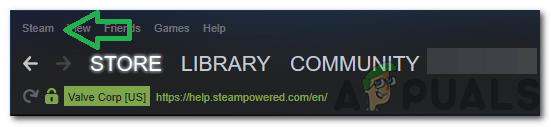
Kattintson a „Steam” gombra
- Kattintson ' Beállítások ”És válassza ki „Számla” a bal oldali ablaktábláról.
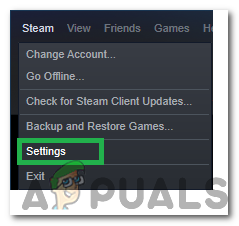
Kattintson a „Beállítások” elemre
- Kattintson a - Kezelje Gőz Őrszámla biztonsága ” gomb.
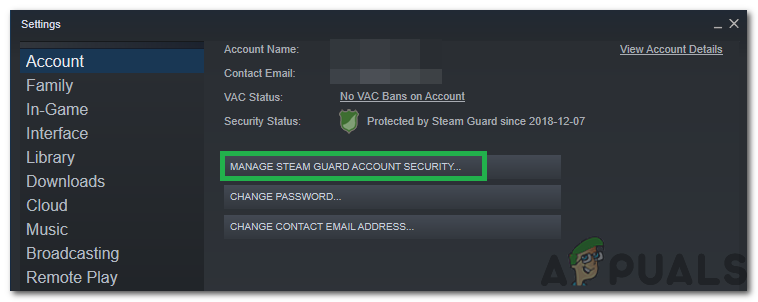
Kattintson a „Steam Guard Account Security kezelése” lehetőségre
- Győződjön meg arról, hogy az egyik „ Steam Guard kódok fogadása ”Opció engedélyezve van, és a„ Kapcsolja ki a Steam Guard-ot ”Le van tiltva.
- Várni rá tizenöt napok miután engedélyezte a Steam Guard szolgáltatást, és ellenőrizze, hogy a probléma továbbra is fennáll-e.
2. megoldás: Vegye fel a kapcsolatot az ügyfélszolgálattal
Ha megbizonyosodott arról, hogy a hiba a fent felsorolt okok miatt nem vált ki, akkor a legjobb, ha kapcsolatba lép az ügyfélszolgálattal, és rendezi ügyét. Megteheti úgy, hogy elindítja a Steamet, és rákattint a Segítség “. Válassza a lehetőséget 'Gőz Támogatás ”, És adja meg a pontos problémát és a hibát.

Kattintson a „Steam támogatás” gombra
2 perc olvasás